

win10에서 자동 종료 설정 방법
먼저 왼쪽 하단의 아이콘 버튼에 마우스를 가져다 대고 마우스 오른쪽 버튼을 클릭한 후 를 선택합니다. (그림 1)
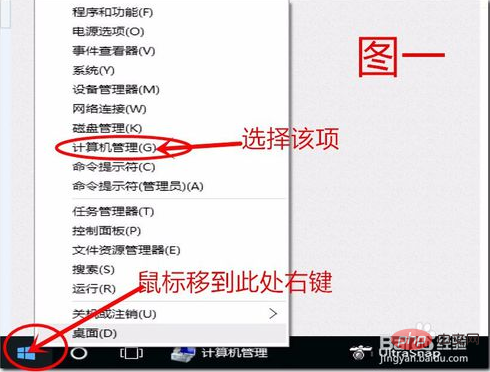
그런 다음 팝업 컴퓨터에서 왼쪽의 를 클릭한 후 오른쪽에 나타나는 를 클릭하세요. (그림 2 참조)
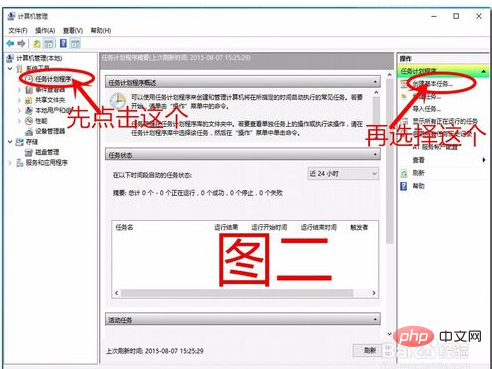
팝업 기본 작업 만들기 마법사 대화 상자에서 이름으로 "자동 종료"를 쓰거나 다른 이름을 직접 선택하십시오. 참고: 다음 설명 내용은 비워 둘 수 있습니다. 그런 다음 다음을 클릭합니다(예: 그림 3)
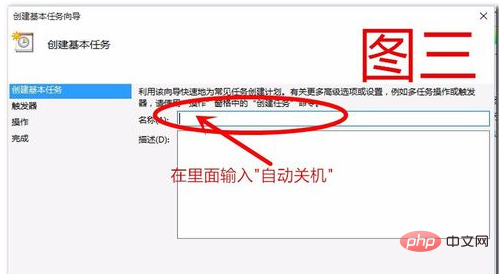
팝업 에서 필요에 따라 선택합니다. 여기서는 매일 선택합니다.
선택 후 다음을 클릭합니다. .
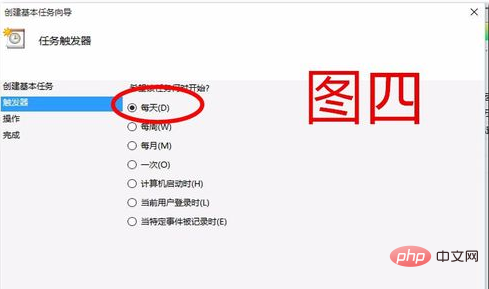
이 단계에서는 주로 종료 시간과 실행 기간을 설정합니다(그림 5 참조). 필요에 따라 입력한 후 Next
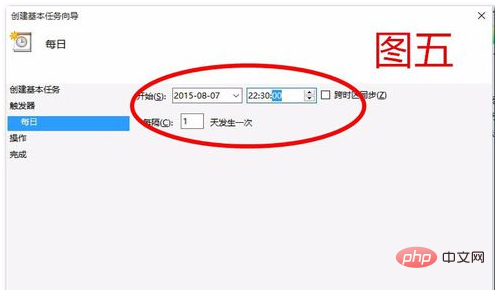
그림 6과 같이 클릭합니다. , 이 단계는 자동 종료 작업을 선택하려면 물론 첫 번째 을 선택한 후 Next
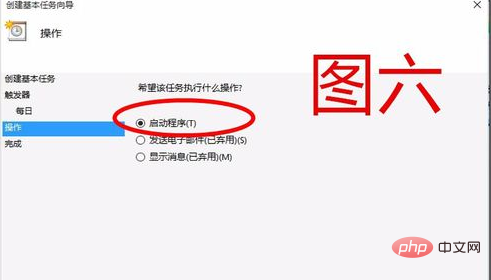
을 클릭해야 합니다. 그런 다음 프로그램이나 스크립트에 "C:WindowsSystem32shutdown.exe"를 입력합니다. 그리고 다음 매개변수를 입력합니다. "-s -t 60"을 입력하고 다음을 클릭한 후 아래와 같이 완료를 클릭합니다.
"-s -t 60" 이는 60초의 대기 시간이 있다는 의미입니다. 이 매개변수를 입력해야 합니다. 시간은 스스로 설정할 수 있습니다.
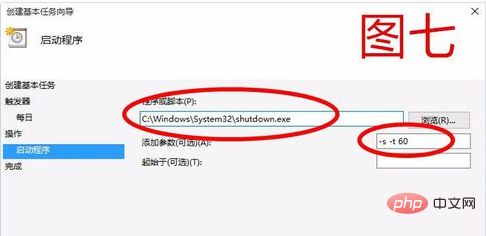
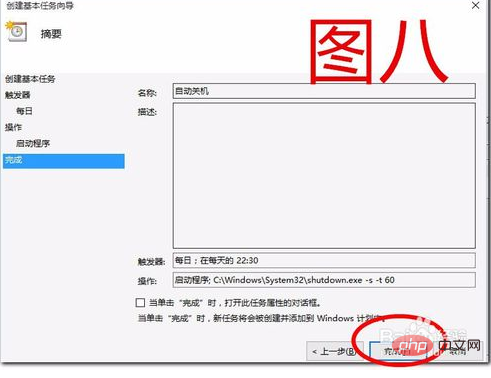
생성된 작업은 어디에서 찾을 수 있나요? 그림 2의 앞에 있는 버튼을 클릭하세요. 아주 간단하지 않나요
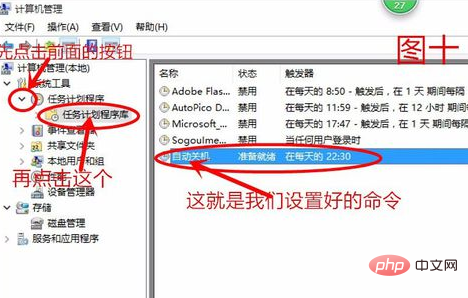
위 내용은 Win10에서 자동 종료를 설정하는 방법의 상세 내용입니다. 자세한 내용은 PHP 중국어 웹사이트의 기타 관련 기사를 참조하세요!